يحدث عند وجود خطأ في قراءة جهاز الاتصال
- يظهر خطأ وقت التشغيل 8020 عند وجود مشكلة في القراءة من جهاز اتصال.
- يمكن أن تكون مشكلات الأجهزة أو البرامج هي سبب هذه المشكلة.
- يمكنك إصلاح الخطأ عن طريق تحديث برامج التشغيل أو استخدام منفذ USB مختلف.
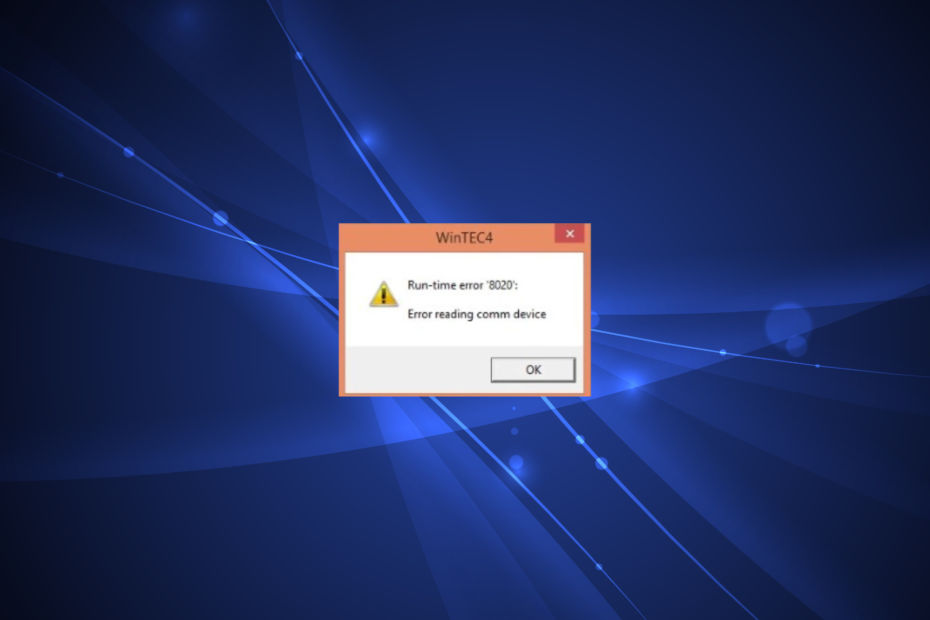
Xالتثبيت عن طريق النقر فوق ملف التنزيل
- قم بتنزيل Outbyte Driver Updater.
- قم بتشغيله على جهاز الكمبيوتر الخاص بك للعثور على جميع السائقين الإشكاليين.
- بعد ذلك ، انقر فوق تحديث وتطبيق المحدد للحصول على أحدث إصدارات برنامج التشغيل.
- تم تنزيل OutByte Driver Updater بواسطة 0 القراء هذا الشهر.
يحدث خطأ وقت التشغيل 8020 في قراءة جهاز الاتصال. يميل إلى التأثير على العديد من الأجهزة ؛ حتى يتم تحديد السبب الأساسي والقضاء عليه ، يستمر الخطأ في إزعاج المستخدمين.
يظهر الخطأ غالبًا بعد التحديث أو ترقية Windows ووجد أنه يؤثر على
محول وسائق غزير الإنتاج. دعنا نتعرف على سبب تشغيل خطأ وقت التشغيل 8020 والحلول التي نجحت مع المستخدمين الآخرين!ما الذي يسبب خطأ وقت التشغيل 8020؟
- مشاكل الأجهزة: يمكن أن يحدث الخطأ 8020 بسبب تلف الكابلات أو الموصلات أو الجهاز أو أي مشكلة تتعلق بالحالة المادية لجهاز الاتصال.
- برامج تشغيل قديمة: يمكن أن يحدث هذا الخطأ بسبب برامج تشغيل قديمة أو غير متوافقة. السائقين المحدثين زيادة السرعة وحل مشكلات التوافق بين البرنامج والأجهزة.
- قضايا البرمجيات: قد تعيق بعض التطبيقات أو برامج التشغيل المتضاربة أيضًا الأداء السليم لجهاز الاتصال. قد تكون هناك أخطاء أثناء عملية القراءة عندما لا يعمل برنامج أو برنامج تشغيل معين بشكل صحيح على جهازك.
كيف أصلح خطأ وقت التشغيل 8020؟
قبل المضي قدمًا ، جرب هذه الحيل السريعة أولاً:
- تأكد من توصيل جميع الكابلات التي تربط الكمبيوتر وجهاز الاتصال بإحكام. تحقق من وجود منافذ أو كبلات أو موصلات مفكوكة أو تالفة. إصلاح أو استبدال أي ، إذا لزم الأمر.
- توصيل جهاز الاتصال بمنفذ USB آخر. أو ربما ، استخدم جهاز كمبيوتر آخر للتحقق مما إذا كانت المشكلة تكمن في الجهاز المستخدم سابقًا.
إذا لم ينجح أي شيء ، فانتقل إلى الحلول المدرجة بعد ذلك.
1. أعد تثبيت برنامج التشغيل
- بحث عن مدير الجهاز من قائمة البدأ وانقر يفتح.
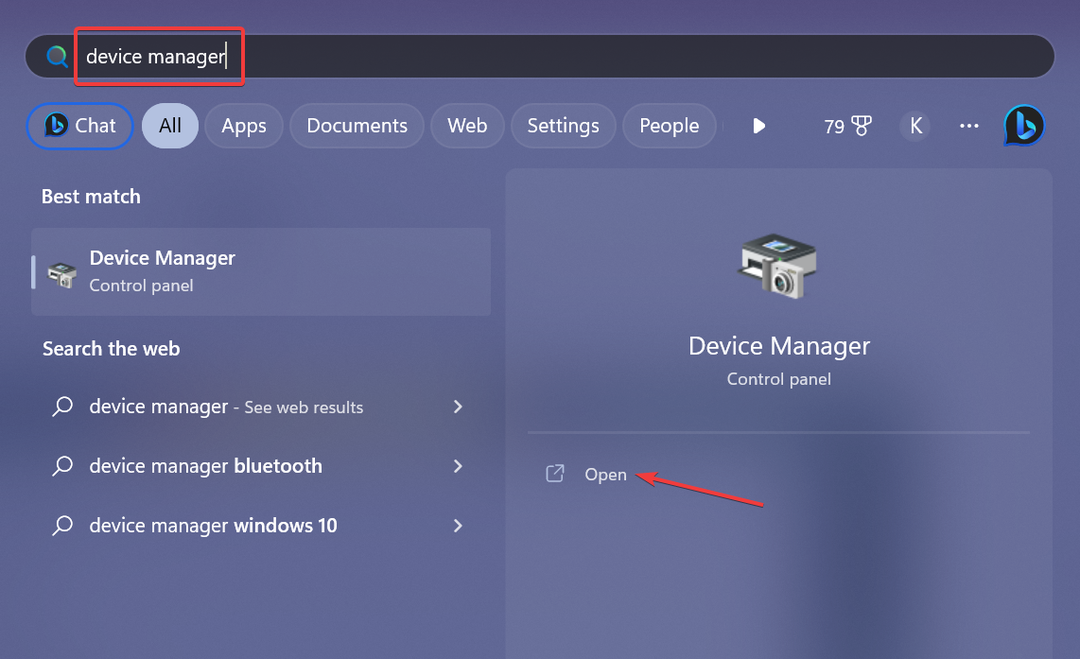
- ابحث عن برنامج تشغيل الاتصالات الذي تريد تحديثه. انقر بزر الماوس الأيمن على برنامج التشغيل وحدد جهاز إلغاء التثبيت.
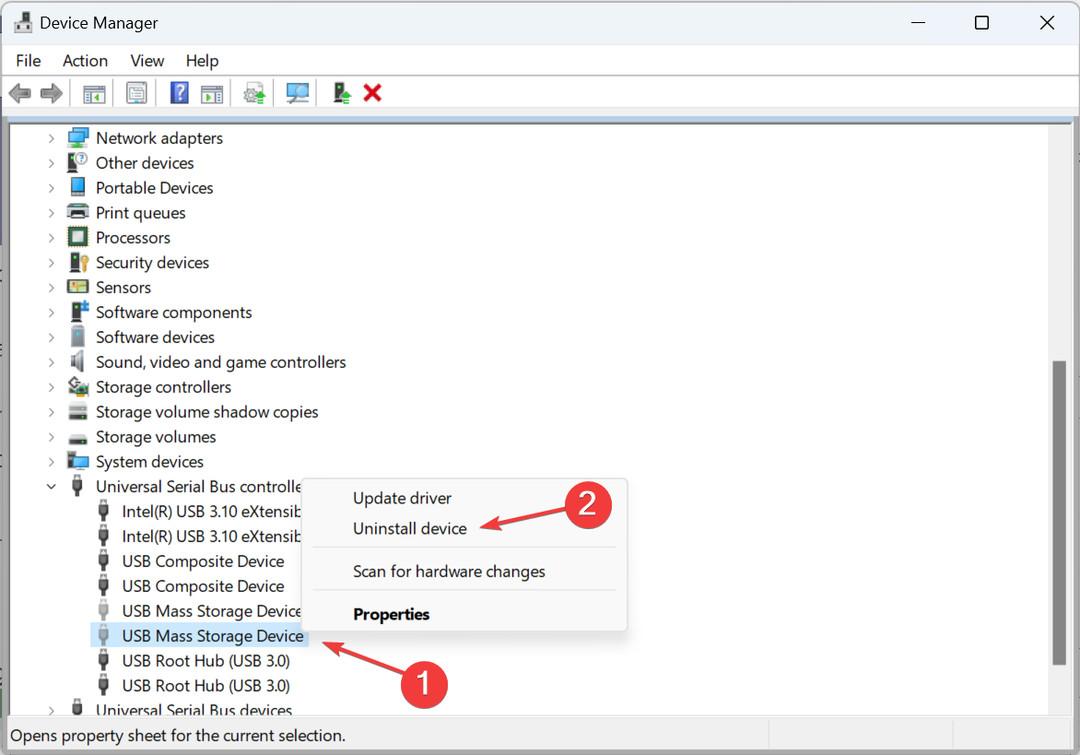
- قم بإعادة تشغيل جهاز الحاسوب الخاص بك. سيحاول Windows إعادة تثبيت برنامج التشغيل عند بدء التشغيل.
إذا كنت لا تزال تواجه خطأ وقت التشغيل 8020 ، فانتقل إلى موقع الشركة المصنعة على الويب ، وتحقق من أحدث إصدار و تثبيت برامج التشغيل يدويًا. عادة ما يكون قابلاً للتنزيل .إملف تنفيذى الملف الذي سيتم تشغيله لتحديث برامج التشغيل.
الى جانب ذلك ، إذا كان منافذ com في إدارة الجهاز مفقودة، تحتاج إلى استعادتها أولاً.
إذا كنت ترغب في توفير الوقت وإدارة برامج التشغيل الخاصة بك بسهولة أكبر ، فهناك تطبيق مخصص لتحديث برنامج التشغيل يمكنه اكتشاف برامج التشغيل الخاصة بك وإعادة تثبيتها في لمح البصر.
⇒ احصل على Outbyte Driver محدث
2. قم بإلغاء تثبيت البرامج المتضاربة
- يضعط شبابيك + ر لفتح يجري، يكتب appwiz.cpl في حقل النص ، واضغط على يدخل.
- حدد البرنامج الإشكالي وانقر الغاء التثبيت.
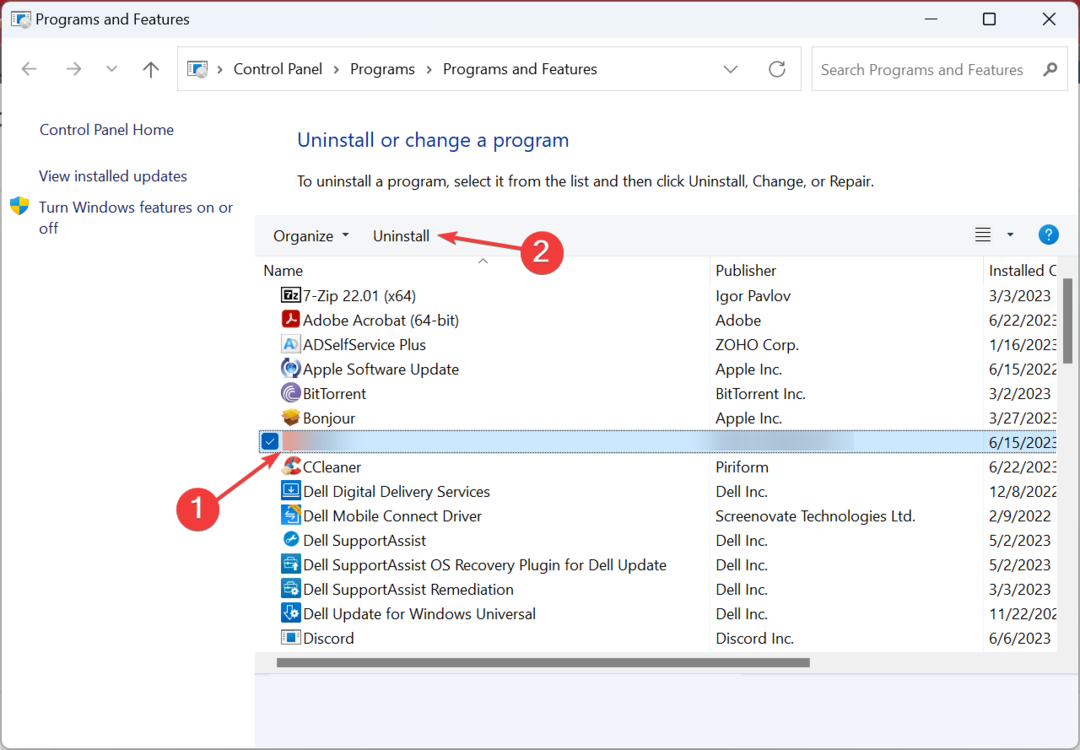
- اتبع التعليمات التي تظهر على الشاشة لإكمال العملية.
متى إلغاء تثبيت البرامج، ابدأ بتلك التي تم تنزيلها أو تحديثها في نفس الوقت تقريبًا ، ظهر الخطأ لأول مرة. في معظم الحالات ، يجب أن يؤدي ذلك إلى حل المشكلة.
- منظف / برنامج إلغاء التثبيت: أفضل 7 أدوات لاستخدامها في عام 2023
- منافذ USB لا تعمل في نظام التشغيل Windows 10: لماذا وكيف يتم الإصلاح
- كيفية تثبيت برنامج تشغيل USB على نظام التشغيل Windows 10 [Easy Guide]
كان من المفترض أن يساعد أحد هذه الحلول في إصلاح خطأ وقت التشغيل 8020 في Windows ؛ الجهاز المتأثر سيعمل الآن بشكل جيد.
قبل أن تغادر ، تحقق من أفضل أدوات تحديث برنامج التشغيل واحصل على واحد اليوم لتنزيل أحدث إصدار من برنامج التشغيل تلقائيًا والحفاظ على مثل هذه الأخطاء.
لا تخبرنا في التعليقات عن الحل المناسب لك.
هل ما زلت تواجه مشكلات؟ قم بإصلاحها باستخدام هذه الأداة:
برعاية
يمكن حل بعض المشكلات المتعلقة ببرنامج التشغيل بشكل أسرع باستخدام حل برنامج تشغيل مخصص. إذا كنت لا تزال تواجه مشكلات مع برامج التشغيل الخاصة بك ، فما عليك سوى التثبيت OutByte Driver Updater وتشغيله على الفور. وبالتالي ، دعه يقوم بتحديث جميع برامج التشغيل وإصلاح مشكلات الكمبيوتر الأخرى في أي وقت من الأوقات!
![خطأ وقت التشغيل 8020: خطأ في قراءة جهاز الاتصال [Fix]](/f/e45dd3d58c76c265cc1ec1e2ece016e2.png?width=300&height=460)
![خطأ وقت التشغيل 76: لم يتم العثور على المسار [إصلاح]](/f/ae099d6afe0b8f966d97bd6ae2002cc6.png?width=300&height=460)